Más de $ 5,000. Esta es la cantidad que el hijo de un hombre corrió en su tarjeta de crédito mientras jugaba juegos «gratis» en su iPad. Muchos juegos se pueden anunciar como gratuitos, pero en realidad están tratando de impulsar costosas «compras dentro de la aplicación».
Algunos niños, especialmente los más pequeños, pueden no darse cuenta de que la opción ‘comprar más cosas’ en un juego gratuito en realidad agrega tarifas a la tarjeta de crédito que ha guardado en su tableta o teléfono inteligente.
¿Qué es una compra en la aplicación?
Los sistemas operativos con tiendas de aplicaciones como iOS, Android y Windows Phone permiten que las aplicaciones instaladas desde la tienda utilicen compras dentro de la aplicación. Por ejemplo, en teoría, podría instalar una aplicación de tienda de videos, buscar un video en la aplicación y luego alquilarlo. La aplicación puede usar una compra en la aplicación para cargar el video en su tarjeta de crédito para que pueda pagar rápidamente sin salir de la aplicación. Este es el concepto detrás de las compras dentro de la aplicación.
Muchos juegos se están moviendo de modelos pagados, donde pagas unos pocos dólares para comprar el juego, a modelos «freemium», donde el juego está disponible de forma gratuita pero requiere o incentiva el pago para continuar jugando. Esto podría tomar la forma de pago un dólar por unos pocos niveles más, pero suele ser algo mucho peor y más caro. Muchos juegos freemium tienen modelos de negocio extremadamente cínicos y hacen que los jugadores gasten decenas o incluso cientos de dólares en artículos del juego que pueden no durar mucho, lo que hace que estos juegos «gratuitos» sean más caros que muchos juegos pagos.
Algunos juegos freemium usan compras dentro de la aplicación de manera responsable, pero algunos, especialmente aquellos dirigidos a niños, usan modelos de negocios muy poco éticos. Tap Fish, un juego para dispositivos móviles que ya ha sido exhibido por The Daily Show, es un acuario virtual donde los peces mueren si no los alimentas. Pero no se preocupe, si su amado pez virtual muere, puede resucitarlo con dinero real. No es difícil ver por qué los juegos con compras dentro de la aplicación diseñados para niños pueden ser extremadamente poco éticos.
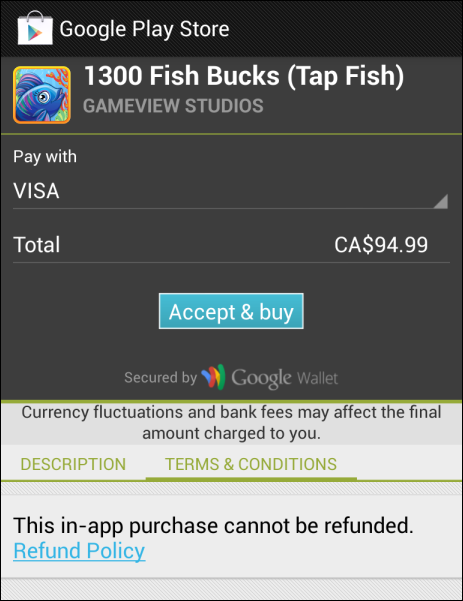
iPhone y iPad
El iOS de Apple te permite activar las restricciones para las compras dentro de la aplicación. Puede crear una contraseña que necesitará cada vez que alguien intente realizar una compra desde la aplicación.
- Abra la aplicación Configuración y toque la categoría General.
- Toque Restricciones en la pantalla General.
- Active las restricciones y cree una contraseña. Elija uno que solo usted, no sus hijos, sepa.
- Desplácese hacia abajo hasta Contenido permitido y desactive las compras dentro de la aplicación. Su dispositivo le pedirá su contraseña cada vez que intente comprar a través de la aplicación.
- Establezca Solicitar contraseña en Inmediatamente. Esto asegura que se le pedirá que confirme cada compra dentro de la aplicación. La configuración predeterminada de 15 minutos le permite realizar compras dentro de la aplicación sin una contraseña dentro de los 15 minutos de ingresar su contraseña.
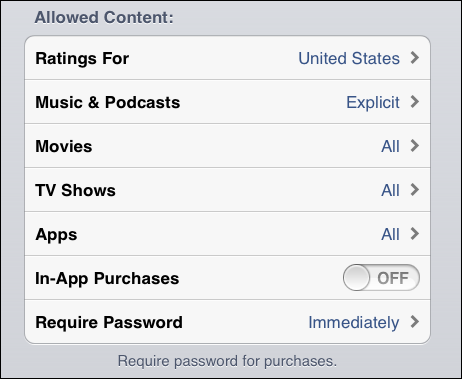
Androide
Play Store de Google le permite crear un PIN, que deberá ingresar cada vez que compre una aplicación en la tienda o use compras dentro de la aplicación.
- Abra la aplicación Google Play Store.
- Presione el botón de menú y seleccione Configuración.
- En Controles de usuario, toque Establecer o cambiar código PIN y cree un código PIN. Elija uno que sus hijos no puedan o no podrán adivinar.
- Marque la opción Usar código PIN para compras.
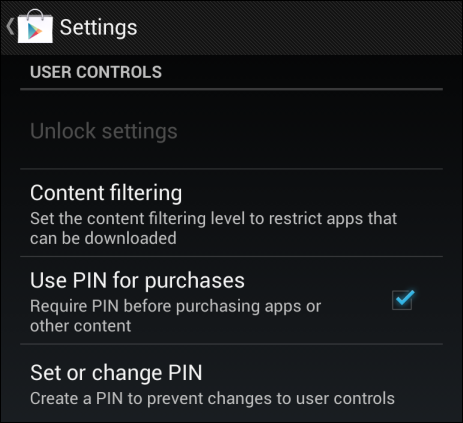
enciende el fuego
La tienda de aplicaciones de Amazon en Kindle Fire le permite restringir las compras dentro de la aplicación e incluso apagarlas por completo.
- Abra la aplicación Store, toque el botón de menú y toque Configuración.
- Toca Controles parentales.
- Toque la casilla de verificación Habilitar controles parentales. Ahora deberá ingresar su contraseña de Amazon.com cada vez que realice una compra. También puede tocar Usar código PIN para crear un código PIN para compras.
También puede tocar Compras en la aplicación en la pantalla de configuración y desactivar las compras en la aplicación por completo. Sin embargo, también se pueden volver a habilitar desde aquí si no habilita los controles parentales.
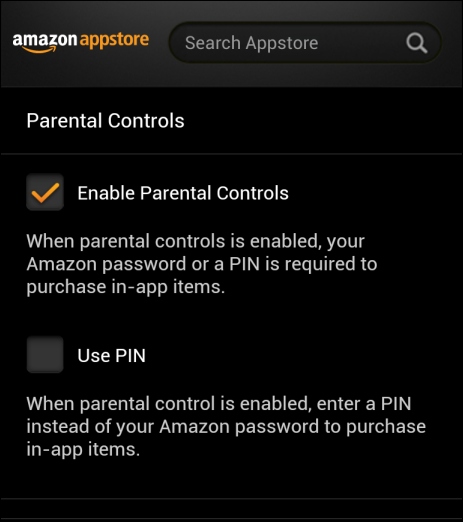
Es importante restringir las compras dentro de la aplicación si tiene niños pequeños que usan su dispositivo. Es mejor que tener que explicar su historia al periódico local con la esperanza de que pueda presionar a Apple para que renuncie a miles de dólares en tarifas de tarjetas de crédito.
Credito de imagen: 401 (K) 2013 en Flickr
